Dropbox - каква програма
Dropbox - каква програма
Dropbox Основните функции са:
- съхраняване на информация на отдалечени сървъри, ако компютърът ви е заразен с вирус и по този начин да бъдат повредени някои файлове, файлове, качени Dropbox, няма да се повредят;
- спестяване на резервни копия на програми;
- синхронизация на информация на различни устройства и платформи;
- предоставяне на достъп до вашата информация за потребителя, получено разрешението;
- работата на няколко души с един файл;
- възстановяване на изтрити или променени данни в продължение на 30 дни;
- срещу заплащане, можете да удължите срока на годност на дистанционно или променена информация за неопределено време;
- възможност да се увеличи размерът на дисково пространство до 18 GB чрез програмата сезиране.
Въпреки това, трябва да се отбележи, че услугата Dropbox не използва криптиране, както и ако сървърът хакерство информация би могла да попадне в неподходящи ръце. Следователно, не е необходимо да се съхраняват файлове в Dropbox, която записва данни за вход и пароли или друга поверителна информация.
Инсталация и регистрация в Dropbox
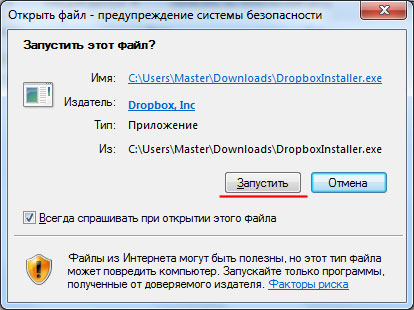
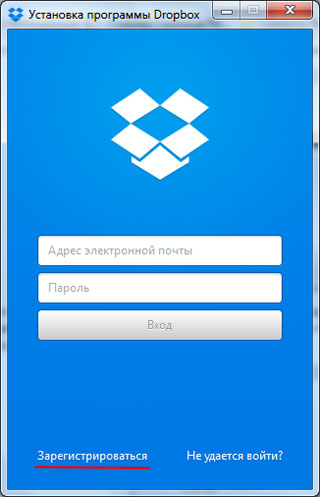
В прозореца, който се появява, попълнете всички полета, и не забравяйте да сложите отметка, че сте съгласни с правилата на услугата Dropbox, кликнете върху "Регистрация".
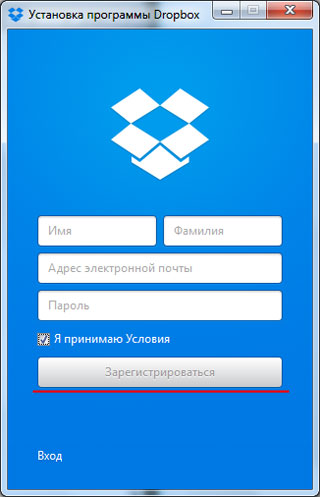
На тази регистрация се затваря и програмата предлага или "Отвори ми Dropbox». или отидете на "Разширени настройки". Изборът на втория вариант.
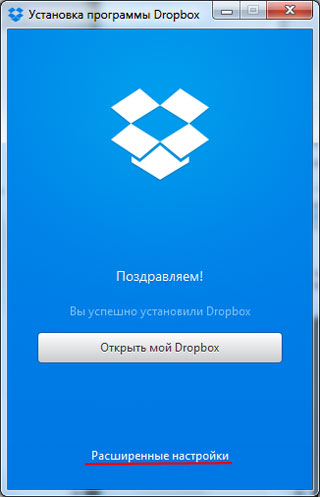
В прозореца, който се появява, можете да изберете мястото на папката Dropbox на вашия компютър. Ако не ви харесва в текущата директория, след това в падащото меню кликнете върху "Други" и изберете новото място на вашия Dropbox папка.
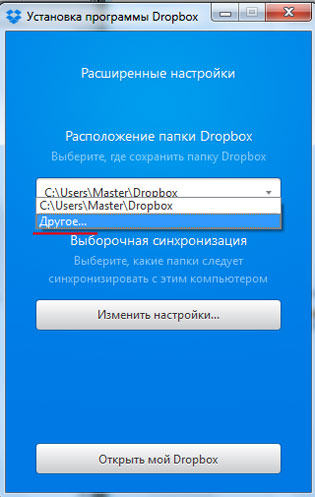
След това изберете кои папки искате да синхронизирате с вашия компютър. За да направите това, натиснете бутона "Промяна на настройките".
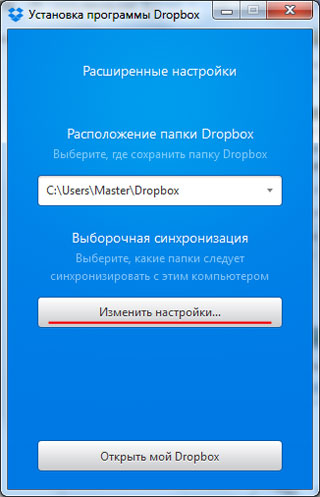
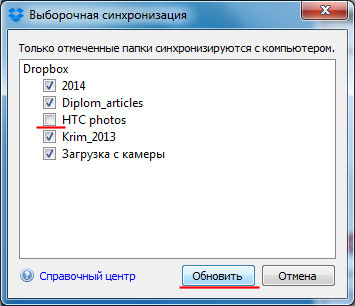
Сега изберете бутона отдолу "Отвори ми Dropbox». И натиснете "Първи стъпки" в прозореца, който се появява.
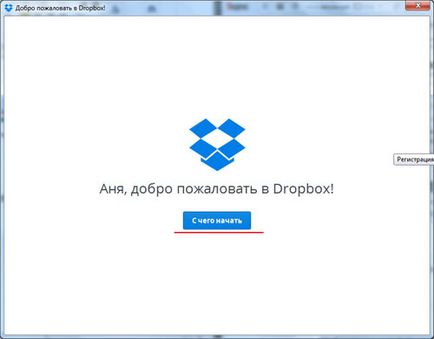
Тогава там е кратко въведение в Dropbox. Постоянно натиснете "Next", а в края - "Край".
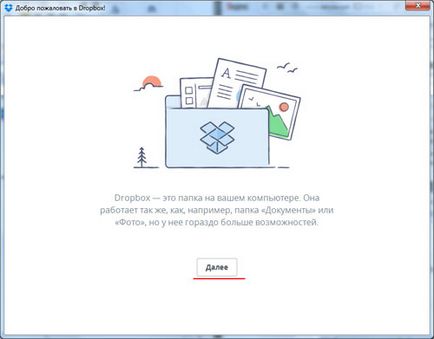
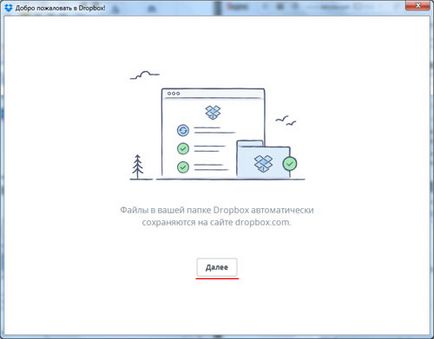
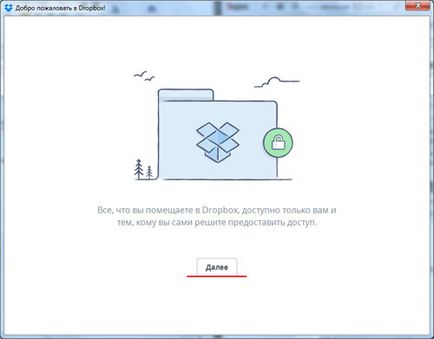
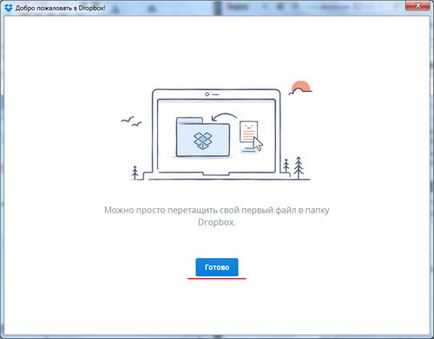
В резултат на това отворено Dropbox папка, където можете да записвате файлове или да ги копирате на компютър с Dropbox.
Намери Dropbox на вашия компютър е лесно: иконата, разположена в системния трей.
И така, с въпроса за Dropbox - каква програма сме разбрали и спазило регистрацията.
Сподели статията с приятели: